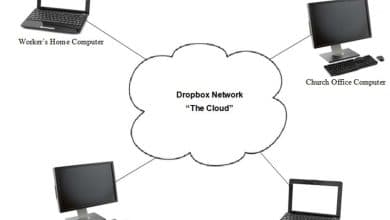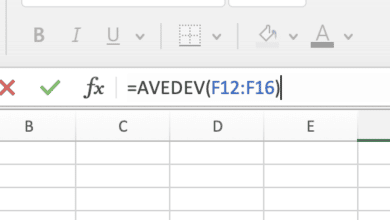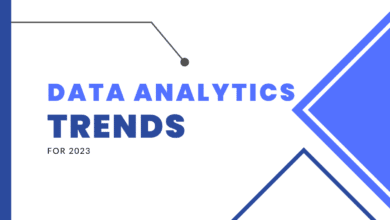Patrick, un technicien en informatique, est un écrivain dévoué qui souhaite rendre le monde meilleur en informant les personnes qui recherchent plus de connaissances.
Qu’est-ce qu’une batterie CMOS ?
Le terme CMOS est un acronyme pour Complimentary Metal Oxide Semiconductor. La batterie CMOS est une pile au lithium de la taille d’une pièce de monnaie chargée d’alimenter la RAM CMOS.
La RAM CMOS stocke les configurations matérielles de base des PC, par exemple :
- Date et l’heure
- Paramètres du BIOS comme le type de processeur, la vitesse, la taille et le type de RAM, les informations plug and play, entre autres.
Étant donné que la RAM CMOS est volatile (elle perdra toutes les données une fois l’alimentation coupée, comme le font toutes les RAM), elle doit être alimentée. C’est pourquoi votre PC, qu’il s’agisse d’un ordinateur de bureau ou d’un ordinateur portable, nécessite une batterie CMOS.
La plupart des ordinateurs de bureau utilisent une pile au lithium de 3 volts de la taille d’une pièce de monnaie.

Une batterie CMOS
Quand changer la pile CMOS
Si votre ordinateur a une batterie déchargée, voici quelques-uns des signes que vous allez rencontrer :
- Avertissement du BIOS. Certains ordinateurs sont équipés d’un avertissement du BIOS qui vous alerte lorsque la durée de vie utile de votre batterie est terminée ou épuisée. Vous obtiendrez des messages tels que l’échec de la somme de contrôle CMOS, les options système CMOS non définies, entre autres.
- Heure et date incorrectes. C’est un signe que vous allez voir chaque fois que vous allumez votre ordinateur. Vous serez obligé de régler la date et l’heure mais au moment où vous éteignez votre PC, il oublie tous les réglages. Vous commencerez donc à vous demander si votre ordinateur devient sénile. Pour éviter ce travail fastidieux de réglage de la date et de l’heure de temps en temps, la meilleure chose à faire est de remplacer votre pile CMOS.
- L’ordinateur peut mal se comporter, par exemple, il peut ne pas démarrer complètement.
Les batteries CMOS sont bon marché et facilement disponibles dans n’importe quel magasin d’électronique ou d’informatique. Ils sont également de longue durée. Une fois que vous l’avez acheté, vous pouvez le remplacer facilement par vous-même.
Si vous avez peur de gâcher votre ordinateur, vous pouvez laisser votre technicien le faire.
Comment remplacer la pile CMOS
Pour changer la pile CMOS, éteignez votre ordinateur et débranchez-le de la prise murale. Placez-le dans une zone où vous pourrez retirer le capot supérieur et où il y a suffisamment de lumière pour pouvoir voir l’intérieur.
Je ne peux pas vous dire comment retirer le capot supérieur. En effet, tout dépend du modèle d’ordinateur que vous possédez, Compaq, Dell, HP, IBM, entre autres.
Il existe une règle de base que les techniciens appliquent : observez attentivement votre ordinateur et vous serez en mesure de le faire. Certains modèles auront leurs capots vissés tandis que d’autres il s’agira de faire coulisser le capot.
Maintenant, que voyez-vous à l’intérieur après avoir retiré le capot supérieur ? De la poussière accumulée recouvrant la plupart de vos composants ? Si oui, c’est parce que vous n’effectuez pas de maintenance préventive régulière sur votre ordinateur.
À quand remonte la dernière fois que vous avez nettoyé l’intérieur de votre ordinateur en dehors d’essuyer la poussière de l’extérieur ?
Eh bien, si c’est propre, félicitations, gardez-le comme ça. Parmi les centaines de composants connectés à votre carte mère se trouve la batterie CMOS.
Faites défiler pour continuer
Vous devriez pouvoir identifier facilement la batterie CMOS. Comme je l’ai mentionné plus tôt, il s’agit d’une pile de la taille d’une pièce de monnaie (voir la figure ci-dessus.
Respectez les précautions ESD
Vous pouvez maintenant supprimer le … attendez une minute ! Avant de le toucher ou de tout autre composant, vous devez prendre soin des précautions de décharge électrostatique, ou ESD.
Pour ce faire, en supposant que vous n’ayez pas de dragonne, vous devrez toucher le boîtier métallique de votre PC. Cela draine toutes les charges excédentaires que vous avez dans votre corps afin que vous finissiez par être au même potentiel que votre PC.
Il s’agit simplement d’une procédure destinée à protéger les composants des effets des décharges électrostatiques.
Retirez soigneusement la batterie
Cela fait, vous pouvez maintenant retirer votre batterie CMOS avec précaution. N’oubliez pas de noter comment il a été inséré car il a un côté +ve et -ve.
Le côté +ve doit être orienté vers le haut. Pensez également à vérifier les crochets qui maintiennent la batterie en place afin de savoir comment les décrocher.
Insérez correctement votre nouvelle batterie CMOS, puis remettez le capot supérieur et allumez votre ordinateur. Bingo ! Vous avez remplacé votre pile CMOS.
Ensuite, ajustez votre date et votre heure et tout autre paramètre personnel dont vous pourriez avoir besoin et vous êtes prêt à partir. Plus d’ordinateurs séniles dans votre bureau/maison.
Points importants à noter à propos de la batterie CMOS
- Ne pas recharger ni jeter au feu.
- Conserver dans un endroit frais et sec.
- Insérez la batterie dans le bon sens.
- Essuyez la batterie avant utilisation.
- Jetez correctement la batterie.
Comment changer la pile CMOS
Cet article est exact et fidèle au meilleur de la connaissance de l’auteur. Le contenu est uniquement à des fins d’information ou de divertissement et ne remplace pas un conseil personnel ou un conseil professionnel en matière commerciale, financière, juridique ou technique.
© 2012 Patrick Kamau
Patrick Kamau (auteur) de Nairobi, Kenya le 13 janvier 2012 :
Merci symo, pour la lecture et les commentaires.
symo le 13 janvier 2012 :
Merci de m’avoir éduqué